技巧:一步步教你安装VMware虚拟机
- 格式:docx
- 大小:17.15 KB
- 文档页数:2

VM虚拟机基础普及+下载.汉化序列号+VM虚拟机下安装GHOST系统(图文教程)9VM6.0.2.59824虚拟机下载.汉化.注册码+主机和虚拟机同时上网的详细教程一.虚拟机软件可以在一台电脑上模拟出来若干台PC,每台PC可以运行单独的操作系统而互不干扰,可以实现一台电脑“同时”运行几个操作系统,还可以将这几个操作系统连成一个网络。
我最喜欢用的虚拟机是VMware。
二.使用虚拟机的好处1、如果要在一台电脑上装多个操作系统,不用虚拟机的话,有两个办法:一是装多个硬盘,每个硬盘装一个操作系统。
这个方法比较昂贵。
二是在一个硬盘上装多个操作系统。
这个方法不够安全,因为硬盘MBR是操作系统的必争之地,搞不好会几个操作系统同归于尽。
而使用虚拟机软件既省钱又安全,对想学linux和unix的朋友来说很方便。
2、虚拟机可以在一台机器上同时运行几个操作系统,是SOHO开发一族的必备工具。
有了虚拟机,在家里只需要一台电脑,或出差时只带着一个笔记本,就可以调试C/S、B/S的程序了。
3、利用虚拟机可以进行软件测试。
三.使用虚拟机的硬件要求虚拟机毕竟是将两台以上的电脑的任务集中在一台电脑上,所以对硬件的要求比较高,主要是CPU、硬盘和内存。
目前的电脑CPU多数是PIII以上,硬盘都是几十G,这样的配置已经完全能满足要求。
关键是内存。
内存的需求等于多个操作系统需求的总和。
现在的内存已经很便宜,也不成为问题了。
推荐使用1G以上内存。
四. vmware-tools 这个东西必须要知道是什么VMware-tools说穿了就是Vmware提供的增强虚拟显卡和硬盘性能、以及同步虚拟机与主机时钟的驱动程序VM-TOOLS 这个安装很简单一直点下一步就行了五.如果你更多的喜欢用键盘来操作的话,你可以在下面表格中找到方便的快捷键。
如果你已经改变了参数设置中的热键组合,请你用你所设置的快捷键替代这个快捷键表格中的Ctrl-Alt快捷键快捷键执行命令Ctrl-B 开机Ctrl-E 关机Ctrl-R 重启Ctrl-Z 挂起Ctrl-N 新建一个虚拟机Ctrl-O 打开一个虚拟机Ctrl-F4 关闭所选择虚拟机的概要或者控制视图。

如何在电脑上安装和配置虚拟机虚拟机(Virtual Machine,简称VM)是一种可以在电脑上创建并运行其他操作系统的软件。
通过使用虚拟机,你可以在现有的操作系统上模拟出一个全新的操作系统,从而能够同时运行多个操作系统并在它们之间切换。
本文将向你介绍如何在电脑上安装和配置虚拟机,让你能够更加灵活地使用计算机。
一、选择适合的虚拟机软件虚拟机软件有很多种,比较常见的有 VMware Workstation、VirtualBox、Parallels Desktop等。
在选择时,你需要根据自己的需求和电脑系统来决定使用哪种虚拟机软件。
接下来我们以VirtualBox为例进行讲解。
二、下载和安装VirtualBox1. 打开浏览器,输入VirtualBox官方网站地址,并进入下载页面。
2. 根据你的操作系统选择合适的版本,点击下载按钮开始下载。
3. 下载完成后,运行安装文件,按照提示进行安装。
三、创建虚拟机1. 打开VirtualBox软件,在主界面点击“新建”按钮,进入虚拟机创建向导。
2. 输入虚拟机名称和类型,如Windows 10,选择操作系统类型和版本。
点击“下一步”继续。
3. 设置虚拟机内存大小,通常建议分配2GB以上的内存给虚拟机。
4. 创建虚拟硬盘,选择创建新的虚拟硬盘并设置其大小和类型。
5. 完成虚拟机创建向导后,就可以看到新建的虚拟机在主界面显示出来。
四、安装操作系统1. 在VirtualBox主界面选择新建的虚拟机,点击“启动”按钮开始虚拟机。
2. 系统会提示你选择安装介质,点击文件浏览按钮选择操作系统的ISO镜像文件。
3. 安装界面出现后,按照提示完成操作系统的安装过程。
五、配置虚拟机设置1. 在VirtualBox主界面选择虚拟机,点击“设置”按钮进入虚拟机设置界面。
2. 在设置界面可以对虚拟机进行各种配置,例如网络、共享文件夹、显卡等。
3. 根据需求进行相应的配置,保证虚拟机的性能和功能满足你的需求。

虚拟机VMware workstation 7.1安装教程【原创】一、介绍VMWare是一个“虚拟PC”软件公司.它的产品可以使你在一台机器上同时运行二个或更多Windows、DOS、LINUX系统。
与“多启动”系统相比,VMWare采用了完全不同的概念。
多启动系统在一个时刻只能运行一个系统,在系统切换时需要重新启动机器。
VMWare是真正“同时”运行,多个操作系统在主系统的平台上,就象标准Windows应用程序那样切换。
而且每个操作系统你都可以进行虚拟的分区、配置而不影响真实硬盘的数据,你甚至可以通过网卡将几台虚拟机用网卡连接为一个局域网,极其方便。
安装在VMware操作系统性能上比直接安装在硬盘上的系统低不少,因此,比较适合学习和测试。
VMware产品主要的功能有:1.不需要分区或重开机就能在同一台PC上使用两种以上的操作系统。
2.完全隔离并且保护不同OS的操作环境以及所有安装在OS上面的应用软件和资料。
3.不同的OS之间还能互动操作,包括网络、周边、文件分享以及复制贴上功能。
4.有复原(Undo)功能。
5.能够设定并且随时修改操作系统的操作环境,如:内存、磁碟空间、周边设备等等。
6.热迁移,高可用性。
二、安装教程VMware7.1汉化包+注册机.zip :/file/f7d8a6e972VMware workstation 7.1.1 build-282343下载地址:/system/sysenhance/redirectsrv-4673-5.html7.1.1 build-282343汉化包:/soft/45831.htm第一个只要注册机就行了,因为它的汉化包不知道是哪个版本的,汉化包可以用第三个网站下的。
如果第一个网址的汉化包可以用的话也没问题。
我们将下好的文件,该解压的解压,该删的删,如图其中的keygen注册机是第一个网址下的,解压后留下这个文件,其余不要了。
1、点击安装程序,567MB的,先安装英文原版的。

VMware虚拟机及各种版本Linux操作系统安装详解一、启动虚拟机,如下图所示,点击“新建虚拟机”。
二、点击“下一步”,选择“自定义”,点击“下一步”,如下图所示。
三、选择“Workstation 6”,点击“下一步”。
如下图所示。
四、选择“Linux”,如果是RedHat系统,则选择RedHat Linux;如果是Ubuntu系统,则选择Ubuntu;如果是Fedora系统,版本选择“Other Linux 2.6.x kernel”。
点击“下一步”。
如下图所示。
五、虚拟机名称自定,文件存储位置自定。
点击“下一步”。
六、虚拟处理器数量一般选一个,除非你的电脑的主板上有两块CPU。
点击“下一步”。
七、在内存分配方面,Linux操作系统的KDE桌面环境比较占资源,因此最好分配256MB 的内存给虚拟机使用。
点击“下一步”。
八、接下来配置网络连接,如果有联网需要,一般选择“使用网络地址转换(NAT)”。
点击“下一步”。
如下图所示。
九、SCSI 适配器选择“LSI Logic”。
如果选择“总线”并且使用虚拟的SCSI硬盘,安装某些版本的Linux系统时会提示说找不到可用硬盘。
点击“下一步”。
如下图所示。
十、选择“创建一个新的虚拟磁盘”。
不推荐“使用一个物理磁盘”。
点击“下一步”。
如下图所示。
十一、虚拟机磁盘类型选择“SCSI”。
点击“下一步”。
如下图所示。
十二、对于Linux来说,如果不安装工具盘,则分配5.5GB的磁盘空间足矣。
点击“下一步”。
如下图所示。
十三、指定磁盘文件,一般按默认,点击“完成”开始创建磁盘文件。
完成后如下图所示。
十四、如果使用光盘镜像来安装Linux,则点击“编辑虚拟机设置”,在“硬件”标签页中点击“CD-ROM1(IDE 1:0)”,勾选右侧的“使用ISO 映象”,点击“浏览”选择ISO文件,点击“打开”即可。
如下图所示。
如果已经将ISO文件刻录成光盘,则将光盘放入光驱,点击“启动此虚拟机”,点击黑色背景的启动界面,让虚拟机捕获鼠标,按下F2键进入虚拟机的BIOS设置界面,按光标键的右箭头移到“Boot”标签页,按光标键的下箭头选择“CD-ROM Drive”,按数字键盘区的加号键将“CD-ROM Drive”移到第一位。
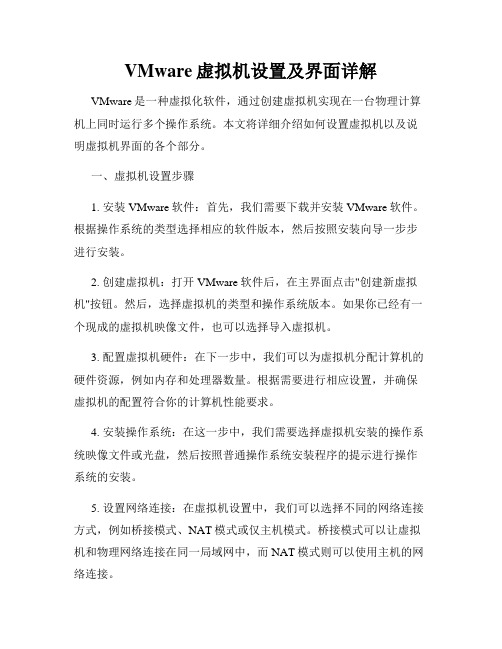
VMware虚拟机设置及界面详解VMware是一种虚拟化软件,通过创建虚拟机实现在一台物理计算机上同时运行多个操作系统。
本文将详细介绍如何设置虚拟机以及说明虚拟机界面的各个部分。
一、虚拟机设置步骤1. 安装VMware软件:首先,我们需要下载并安装VMware软件。
根据操作系统的类型选择相应的软件版本,然后按照安装向导一步步进行安装。
2. 创建虚拟机:打开VMware软件后,在主界面点击"创建新虚拟机"按钮。
然后,选择虚拟机的类型和操作系统版本。
如果你已经有一个现成的虚拟机映像文件,也可以选择导入虚拟机。
3. 配置虚拟机硬件:在下一步中,我们可以为虚拟机分配计算机的硬件资源,例如内存和处理器数量。
根据需要进行相应设置,并确保虚拟机的配置符合你的计算机性能要求。
4. 安装操作系统:在这一步中,我们需要选择虚拟机安装的操作系统映像文件或光盘,然后按照普通操作系统安装程序的提示进行操作系统的安装。
5. 设置网络连接:在虚拟机设置中,我们可以选择不同的网络连接方式,例如桥接模式、NAT模式或仅主机模式。
桥接模式可以让虚拟机和物理网络连接在同一局域网中,而NAT模式则可以使用主机的网络连接。
6. 其他设置:除了上述设置外,我们还可以设置共享文件夹、USB设备共享以及远程访问等功能,根据实际需求进行相应的设置。
二、虚拟机界面详解1. 主界面:打开VMware软件后,我们会看到一个主界面,其中列出了已创建的虚拟机以及其他可用的选项、快捷方式等。
2. 虚拟机界面:当我们启动一个虚拟机后,会进入虚拟机界面。
虚拟机界面与普通操作系统界面相似,包括桌面、任务栏、开始菜单等。
3. 工具栏:虚拟机界面上方通常会有一个工具栏,包括了一些常用的功能按钮,如开机、关机、暂停、复制粘贴等。
4. 菜单栏:虚拟机界面顶部是一个菜单栏,其中包含了各种设置选项和功能,例如虚拟机管理、虚拟设备配置、快照管理等。
5. 快捷键:VMware提供了很多快捷键以方便用户操作虚拟机,比如Ctrl+Alt+Del可以模仿物理计算机的Ctrl+Alt+Del组合键,Ctrl+Alt可以释放鼠标等。

vm虚拟机安装教程win7VM虚拟机是一种可以在计算机上创建并运行虚拟操作系统的技术。
通过使用虚拟机,我们可以在一个物理计算机上同时运行多个操作系统,避免了多台计算机的购买和维护成本。
本文将详细介绍在Windows 7系统上安装VM虚拟机的步骤。
第一步,下载VMware Workstation软件。
在浏览器中搜索VMware Workstation,进入官方网站,找到适合Windows 7的版本,点击下载并保存到本地。
第二步,安装VMware Workstation软件。
双击安装程序,根据提示进行安装。
在安装过程中,可以选择软件安装路径以及其他自定义设置。
第三步,启动VMware Workstation软件。
双击桌面上的VMware图标,或者在开始菜单中找到并点击启动程序。
第四步,创建虚拟机。
在VMware Workstation主界面上,点击“创建新的虚拟机”按钮。
进入虚拟机创建向导。
在向导中,我们可以选择创建一个自定义虚拟机,也可以选择使用预设的虚拟机配置。
第五步,选择操作系统。
在向导中选择要安装的操作系统类型和版本,例如Windows 7。
根据需要选择32位或64位操作系统版本。
第六步,设置虚拟机名称和存储位置。
在向导中为虚拟机命名,并选择虚拟机的存储位置。
可以选择将虚拟机存储在默认位置,也可以选择其他位置。
第七步,配置虚拟机硬件。
在向导中,我们可以为虚拟机分配内存、处理器、磁盘空间等资源。
根据需要进行调整,也可以使用默认配置。
第八步,选择安装媒体。
在向导中,选择安装操作系统的方式。
可以选择使用光盘、ISO镜像文件或者使用已安装的操作系统。
第九步,完成虚拟机创建。
在向导中,核对虚拟机配置信息,点击“完成”按钮来创建虚拟机。
第十步,安装操作系统。
在创建完成后,选择虚拟机,点击“启动该虚拟机”来启动虚拟机。
按照正常的操作系统安装步骤,在虚拟机中安装Windows 7。
以上为在Windows 7系统上安装VM虚拟机的基本步骤。

VM虚拟机安装及其系统安装教程VM虚拟机是一种使用硬件虚拟化技术,可以在一台物理计算机上模拟并运行多个虚拟计算机的软件。
使用虚拟机,我们可以在一台计算机上同时运行多个操作系统,这对于开发、测试和学习来说非常方便。
下面是VM虚拟机安装及其系统安装教程:第二步:创建虚拟机1. 打开VMware Workstation或VMware Player。
2.点击“创建新的虚拟机”按钮,进入虚拟机向导。
3.选择“典型”安装类型,并点击“下一步”。
4. 选择操作系统,可以是Windows、Linux、Mac等,也可以是虚拟机中运行的其他操作系统镜像文件,点击“下一步”。
5.输入虚拟机的名称和保存位置,点击“下一步”。
6.设置虚拟机的处理器和内存大小,点击“下一步”。
7.选择虚拟机的网络类型,一般选择“桥接模式”或“NAT模式”,点击“下一步”。
8.创建虚拟磁盘,选择“新建虚拟硬盘”并设置硬盘大小和存储位置,点击“下一步”。
9.点击“完成”按钮,完成虚拟机的创建。
第三步:安装操作系统1.在虚拟机列表中选择刚刚创建的虚拟机,点击“启动虚拟机”。
2. 如果是从光盘或ISO镜像文件安装操作系统,在虚拟机启动时按下键盘上的F2或者Del键,进入BIOS设置。
3.在BIOS设置中,将光驱或者ISO镜像文件设置为启动设备,并保存设置,退出BIOS。
4.虚拟机会重新启动,并自动进入操作系统安装过程。
5.按照操作系统的安装向导,选择语言、时间和键盘布局等设置,并点击“下一步”。
6.接受操作系统许可协议,点击“下一步”。
7.选择安装类型(一般选择标准安装),选择安装位置(推荐使用默认位置),点击“下一步”。
8.完成安装设置后,开始安装操作系统。
9.根据操作系统的提示,设置用户名、密码和其他相关设置,完成安装过程。
10.安装完成后,虚拟机会自动重启,重新进入操作系统。
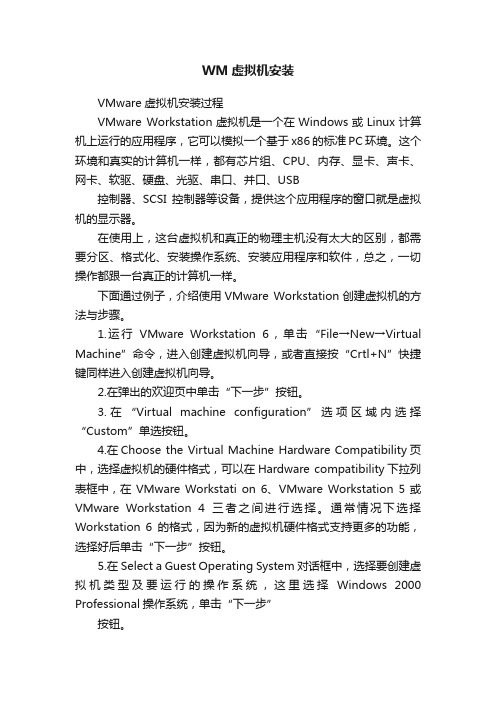
WM虚拟机安装VMware虚拟机安装过程VMware Workstation虚拟机是一个在Windows或Linux计算机上运行的应用程序,它可以模拟一个基于x86的标准PC环境。
这个环境和真实的计算机一样,都有芯片组、CPU、内存、显卡、声卡、网卡、软驱、硬盘、光驱、串口、并口、USB控制器、SCSI控制器等设备,提供这个应用程序的窗口就是虚拟机的显示器。
在使用上,这台虚拟机和真正的物理主机没有太大的区别,都需要分区、格式化、安装操作系统、安装应用程序和软件,总之,一切操作都跟一台真正的计算机一样。
下面通过例子,介绍使用VMware Workstation创建虚拟机的方法与步骤。
1.运行VMware Workstation 6,单击“File→New→Virtual Machine”命令,进入创建虚拟机向导,或者直接按“Crtl+N”快捷键同样进入创建虚拟机向导。
2.在弹出的欢迎页中单击“下一步”按钮。
3.在“Virtual machine configuration”选项区域内选择“Custom”单选按钮。
4.在Choose the Virtual Machine Hardware Compatibility页中,选择虚拟机的硬件格式,可以在Hardware compatibility下拉列表框中,在VMware Workstati on 6、VMware Workstation 5或VMware Workstation 4三者之间进行选择。
通常情况下选择Workstation 6的格式,因为新的虚拟机硬件格式支持更多的功能,选择好后单击“下一步”按钮。
5.在Select a Guest Operating System对话框中,选择要创建虚拟机类型及要运行的操作系统,这里选择Windows 2000 Professional操作系统,单击“下一步”按钮。
6.在Name the Virtual Machine对话框中,为新建的虚拟机命名并且选择它的保存路径。

vm使用手册欢迎使用VM虚拟机!本手册将为您提供使用VM虚拟机的详细说明和操作指南。
请按照以下步骤进行操作,以便更好地利用VM虚拟机进行工作和学习。
1. 安装和配置VM虚拟机的安装和配置非常简单。
您只需要按照安装包中的说明进行安装,并按照提示完成相关配置即可。
在安装过程中,请确保您的计算机连接到互联网,以便获取最新的补丁和更新。
2. 创建虚拟机2.1. 打开VM虚拟机管理器,并单击“新建”按钮。
2.2. 输入虚拟机的名称和位置,并选择操作系统类型和版本。
2.3. 分配虚拟机所需的内存大小,并设置虚拟硬盘的容量。
2.4. 完成创建并等待虚拟机启动。
3. 安装操作系统3.1. 打开虚拟机,并选择要安装的操作系统光盘镜像或安装介质。
3.2. 按照操作系统安装程序的提示完成安装过程。
3.3. 安装完成后,重启虚拟机并进行必要的系统设置。
4. 虚拟机管理4.1. 在VM虚拟机管理器中,您可以管理和监控您创建的所有虚拟机。
4.2. 单击相应的虚拟机名称,您可以启动、关闭、暂停、恢复和重启虚拟机。
4.3. 您还可以调整虚拟机的配置,例如修改内存分配、添加/删除虚拟硬盘等。
5. 文件共享VM虚拟机支持与主机文件系统的文件共享。
您可以将文件从虚拟机复制到主机,或从主机复制到虚拟机。
操作步骤如下:5.1. 在虚拟机菜单中,选择“设备”->“共享文件夹”。
5.2. 在共享文件夹设置中,添加要共享的文件夹并指定共享的名称。
5.3. 在虚拟机中,通过浏览网络或从虚拟机文件管理器中访问共享文件夹。
6. 网络设置6.1. VM虚拟机提供多种网络连接方式,如桥接、NAT和仅主机模式。
6.2. 使用桥接模式,虚拟机将与主机处于同一局域网中,并可直接访问局域网中的其他设备。
6.3. 使用NAT模式,虚拟机将通过主机的网络连接访问互联网。
6.4. 使用仅主机模式,虚拟机将与主机隔离,并无法访问外部网络。
7. 快照管理快照是VM虚拟机的一个重要功能,可以帮助您保存虚拟机的历史状态,并可以随时恢复到某个特定的快照点。

VMware Workstation虚拟机详细使用教程一、虚拟机的安装:1、双击安装程序后来到VMware Workstation安装向导界面。
2、选中“是的,我同意”。
3、我选择将VMware Workstation安装在默认的路径下:4、确定无误后单击“Install”。
5、安装过程。
6、如果主机操作系统开启了光驱自动运行功能,安装向导弹出提示框提示光驱的自动运行功能将影响虚拟机的使用询问是否要关闭此项功能,选择“是”关闭掉主机的此项功能。
7、安装继续。
8、在安装虚拟网卡驱动时,系统会弹出提示告诉你正在安装的软件没有通过微软的徽标测试,不必理睬选择“仍然继续”。
安装完毕时向导弹出提示询问是否对以前安装过的老版本的VMware Workstation进行搜索,如果第一次安装VMwar e Workstation请选择“NO”。
9、安装完闭。
10、重启计算机。
二、安装虚拟机汉化软件(具体看图片):三、安装 VM tool(具体看图片):四、创建一个虚拟机:1 、选择“新建”→“新建虚拟机”。
2、出现“下一步”。
3、建议选择“自定义”方便后面配置虚拟机存,如果你的存够大(512M以上),可以选择“典型”。
说明一下,这些配置在安装好虚拟机后还是可以更改的。
4、选择需要安装的“客户操作系统”。
5、输入虚拟机名和存放虚拟机文件的文件夹的路径。
6、分配虚拟机存:注意输入的数值必须是4MB的整倍数。
7、添加网络类型:对于图中出现的可供选择的网络类型VMware Workstation帮助文件中是这样定义的:引用:(1)网桥。
网桥允许你连接你的虚拟机到由你的主机使用的局域网(LAN)。
它连接虚拟机中的虚拟以太网交换机到主机中的物理以太网适配器。
(2) NAT。
网络地址翻译(NAT)设备允许你连接你的虚拟机到一个外部网络,在该网络中你只拥有一个 IP 网络地址并且它已经被主机使用。
例如,你可以使用 NAT 通过主机上的一个拨号网络连接或者通过主机的以太网适配器、无线以太网适配器或者令牌环卡连接你的虚拟机到 Internet。

如何在Windows计算机上安装和使用虚拟机随着计算机技术的日益发展,虚拟机作为一种新兴的技术方案,广泛应用于计算机系统中。
在技术日新月异的今天,越来越多的人开始学习和使用虚拟机。
因此,本文将从如何在Windows计算机上安装虚拟机开始,详细介绍虚拟机的使用和注意事项。
一、安装虚拟机在Windows计算机上安装虚拟机非常简单。
只需要按照以下步骤进行操作即可。
步骤1:选择虚拟机软件,例如VMware、VirtualBox等,下载并安装。
步骤2:打开虚拟机软件,点击“新建虚拟机”。
步骤3:选择操作系统的版本并确定。
步骤4:选择虚拟机的存储位置和容量,然后点击“完成”。
至此,你已经成功地安装了虚拟机。
二、使用虚拟机使用虚拟机的过程中,需要注意以下几点:1. 安装操作系统:通过虚拟机软件来创建虚拟机后,需要安装操作系统。
安装程序与正常操作系统安装一样。
2. 只安装必要的软件:虚拟机的系统资源有限,因此不建议在虚拟机中安装大型软件,只安装必要的软件即可。
3. 备份重要数据:在使用虚拟机的过程中,需要注意保存数据,建议定期备份重要数据。
4. 防止病毒感染:在虚拟机中,即使你的实体计算机安装了杀毒软件,也需要在虚拟机中安装杀毒软件来避免病毒感染。
5. 避免资源竞争:在虚拟机中使用大量资源会导致实体计算机的运行速度变慢。
因此,在使用虚拟机的过程中,需要注意避免资源竞争。
三、注意事项1. 虚拟机使用的硬件资源必须满足要求,所以不要给虚拟机分配过多的硬件资源,否则会影响实体计算机的性能。
2. 特别注意虚拟网络的设置,因为虚拟机网络对物理网络有很大的影响。
通常建议使用桥接模式或NAT模式。
3. 在使用虚拟机的过程中,需要定期维护虚拟机,比如清理垃圾文件、更新系统、备份虚拟机等,以维持虚拟机的正常运行。
4. 对于初学者来说,为了避免出现错误,建议多使用一些已经经过测试的虚拟机模板。
在实际使用虚拟机的过程中,还需要深入了解虚拟机相关的知识。
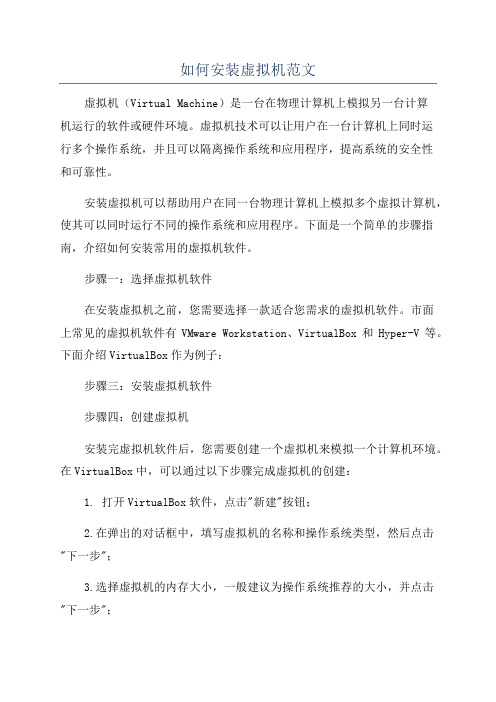
如何安装虚拟机范文虚拟机(Virtual Machine)是一台在物理计算机上模拟另一台计算机运行的软件或硬件环境。
虚拟机技术可以让用户在一台计算机上同时运行多个操作系统,并且可以隔离操作系统和应用程序,提高系统的安全性和可靠性。
安装虚拟机可以帮助用户在同一台物理计算机上模拟多个虚拟计算机,使其可以同时运行不同的操作系统和应用程序。
下面是一个简单的步骤指南,介绍如何安装常用的虚拟机软件。
步骤一:选择虚拟机软件在安装虚拟机之前,您需要选择一款适合您需求的虚拟机软件。
市面上常见的虚拟机软件有VMware Workstation、VirtualBox和Hyper-V等。
下面介绍VirtualBox作为例子:步骤三:安装虚拟机软件步骤四:创建虚拟机安装完虚拟机软件后,您需要创建一个虚拟机来模拟一个计算机环境。
在VirtualBox中,可以通过以下步骤完成虚拟机的创建:1. 打开VirtualBox软件,点击"新建"按钮;2.在弹出的对话框中,填写虚拟机的名称和操作系统类型,然后点击"下一步";3.选择虚拟机的内存大小,一般建议为操作系统推荐的大小,并点击"下一步";4.创建虚拟硬盘,选择"创建虚拟硬盘"并点击"创建";5.在弹出的对话框中选择硬盘类型和大小,并点击"创建";6. 完成虚拟机创建后,可以在VirtualBox主界面上看到虚拟机的信息。
步骤五:安装操作系统创建虚拟机后,就可以安装操作系统了。
在VirtualBox中,可以通过以下步骤完成操作系统的安装:1. 在VirtualBox主界面上,选择需要安装操作系统的虚拟机,然后点击"启动"按钮;2.在弹出的启动向导中,选择操作系统安装光盘的镜像文件或物理光盘,并点击"启动";3.按照操作系统安装程序的提示,完成操作系统的安装过程;4.安装完成后,重启虚拟机即可使用新安装的操作系统。

虚拟机VMware下载与安装教程(详细)1.虚拟机VMware的下载官网地址:以下为官网界面选择“产品”—>“查看全部”选择“下载”(这里虽然是“试用Workstation 15.5 Pro”,但是点击“下载”之后,将会跳转到“Workstation 16 Pro”的下载界面)根据自己电脑的系统,比如你的电脑是Windows10系统,则选择“Workstation 16 Pro for Windows”,选择“Download Now”,开始下载。
(这种方式不用注册VMware账号)2、虚拟机VMware的安装点击下载好的.exe文件,开始安装(为了方便管理,我开辟了一个新的磁盘分区专门来放虚拟机和安装在虚拟机上的系统。
比如我电脑中VMware的安装位置就是E:\VMware\ 。
注:虚拟机最好安装在固态硬盘上。
)安装大致会经历一下几个过程:安装过程中可能会弹出以下窗口,文件复制来源需要你自己选择,根据提示找到对应的文件路径就可以。
(如果填好之后点击“确定”没反应的话,请确认对应文件是否在对应位置。
)如果上图的文件复制来源它自身没有填写好的话,你可以自行(可以用Everything软件)查找文件对应的位置。
(以下是我电脑中相应文件对应的位置。
我填的是E磁盘下对应的目录)安装完成后的第一次启动会需要许可证密钥。
(悄悄提示一下,可以百度搜索有效的许可证密钥。
)注:如果你想要在虚拟机里面安装ubuntu系统的话,可以参考我的另外两篇文章,链接如下:(1)Ubuntu系统下载(清华大学开源软件镜像站)(ubuntu-20.04.1-desktop-amd64.iso)(2)VMware安装ubuntu教程(ubuntu-20.04.1-desktop-amd64.iso)。
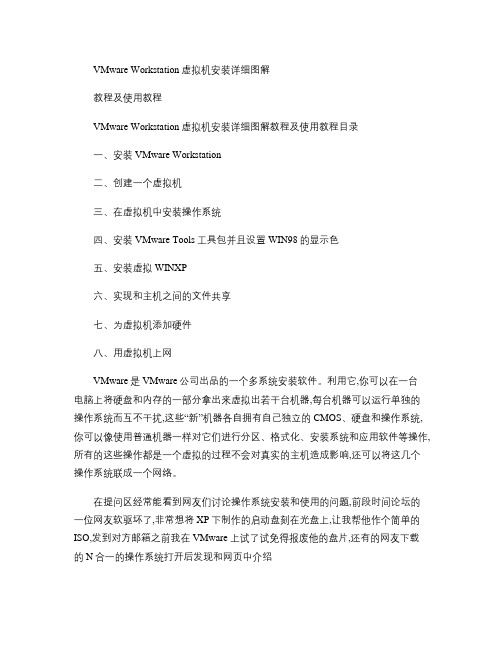
VMware Workstation虚拟机安装详细图解教程及使用教程VMware Workstation虚拟机安装详细图解教程及使用教程目录一、安装VMware Workstation二、创建一个虚拟机三、在虚拟机中安装操作系统四、安装VMware Tools工具包并且设置WIN98的显示色五、安装虚拟WINXP六、实现和主机之间的文件共享七、为虚拟机添加硬件八、用虚拟机上网VMware是VMware公司出品的一个多系统安装软件。
利用它,你可以在一台电脑上将硬盘和内存的一部分拿出来虚拟出若干台机器,每台机器可以运行单独的操作系统而互不干扰,这些“新”机器各自拥有自己独立的CMOS、硬盘和操作系统,你可以像使用普通机器一样对它们进行分区、格式化、安装系统和应用软件等操作,所有的这些操作都是一个虚拟的过程不会对真实的主机造成影响,还可以将这几个操作系统联成一个网络。
在提问区经常能看到网友们讨论操作系统安装和使用的问题,前段时间论坛的一位网友软驱坏了,非常想将XP下制作的启动盘刻在光盘上,让我帮他作个简单的ISO,发到对方邮箱之前我在VMware 上试了试免得报废他的盘片,还有的网友下载的N合一的操作系统打开后发现和网页中介绍的内容不一致,刻盘之前拿捏不准,其实这些问题都可以事先在VMware Workstation下安装的虚拟操作系统下试一试。
还有的朋友想搭建家庭局域网实现多机共享上网,想当黑客的为找寻“肉鸡”而苦恼,其实这些也都可以借助VMware Workstation来练练手,不过这些都属于VMware Workstation下较为高级的使用技巧,不是我这个普通用户今天讨论的范围,我这个帖子是写给第一次使用虚拟机的朋友看的,好了,废话少说进入正题吧。
一、安装VMware Workstation。
1、双击安装程序后来到VMware Workstation安装向导界面。
2、选中“是的,我同意……”3、我选择将VMware Workstation安装在默认的路径下。
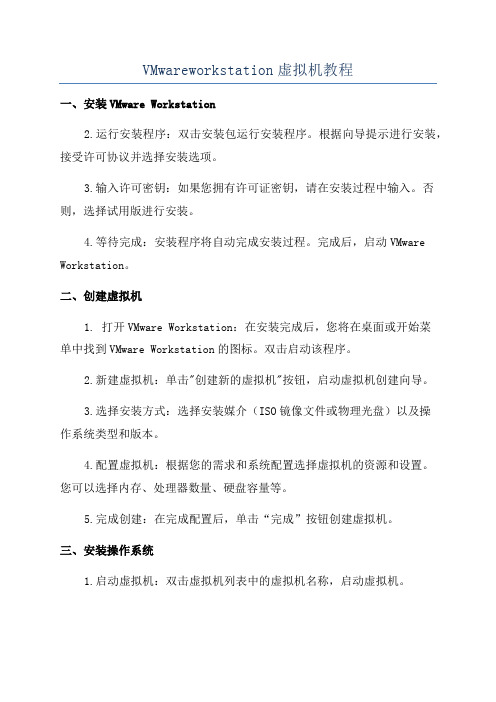
VMwareworkstation虚拟机教程一、安装VMware Workstation2.运行安装程序:双击安装包运行安装程序。
根据向导提示进行安装,接受许可协议并选择安装选项。
3.输入许可密钥:如果您拥有许可证密钥,请在安装过程中输入。
否则,选择试用版进行安装。
4.等待完成:安装程序将自动完成安装过程。
完成后,启动VMware Workstation。
二、创建虚拟机1. 打开VMware Workstation:在安装完成后,您将在桌面或开始菜单中找到VMware Workstation的图标。
双击启动该程序。
2.新建虚拟机:单击"创建新的虚拟机"按钮,启动虚拟机创建向导。
3.选择安装方式:选择安装媒介(ISO镜像文件或物理光盘)以及操作系统类型和版本。
4.配置虚拟机:根据您的需求和系统配置选择虚拟机的资源和设置。
您可以选择内存、处理器数量、硬盘容量等。
5.完成创建:在完成配置后,单击“完成”按钮创建虚拟机。
三、安装操作系统1.启动虚拟机:双击虚拟机列表中的虚拟机名称,启动虚拟机。
2.安装操作系统:在虚拟机启动后,将安装媒介(ISO镜像文件或物理光盘)挂载到虚拟机中。
然后按照操作系统安装过程进行安装。
3. 虚拟机工具:安装操作系统后,安装VMware Tools来提供更好的集成性能和功能。
在VMware Workstation菜单中选择"安装 VMware Tools",按照提示完成安装。
四、虚拟机操作技巧1.虚拟机控制台:在虚拟机运行时,单击虚拟机界面中的控制台按钮,可以在虚拟机中直接操作系统。
2. 快照功能:VMware Workstation支持创建虚拟机快照,可以在虚拟机运行时保存当前状态,以便在需要时还原到该状态。
3.共享文件与文件夹:可以在虚拟机和主机之间共享文件和文件夹。
在虚拟机设置中启用共享文件夹功能并选择共享的目录,然后在虚拟机中访问它们。

VM虚拟机详细安装教程编写者:杨志校对者:编写日期:二0一四年五月1 / 17目录一、应用下载 (3)1.VMware workstation虚拟机(这里是10.0版本的) (3)2.VMware workstation虚拟机汉化包 (3)3.VMware workstation 注册机下载(通用版) (3)4.Windows操作系统下载 (3)5.Linux操作系统下载 (3)6.光盘刻录软件下载 (3)二、应用程序授权密匙 (3)1.Winxp序列号 (3)2.VMware workstation 10序列号 (4)3.VMware workstation 9序列号 (4)4.VMware workstation 7序列号 (5)5.VMware workstation 8序列号: (5)三、虚拟机的安装: (6)1、安装向导 (6)2、许可协议 (6)3、安装类型 (7)4、VMware Workstation功能 (7)5、workstation server 组件配置 (8)6、软件更新 (8)7、用户体验改进计划 (9)8、快捷方式的创建 (9)9、已准备好执行请求的操作 (10)10、正在执行请求的操作 (10)11、输入序列号 (11)12、安装完成 (11)注意 ................................................................................................................. 错误!未定义书签。
四、注册机的使用 (12)五、安装虚拟机汉化软件 (12)1、以管理员身份运行汉化补丁包 (12)2、安装协议 (13)3、补丁相关信息 (13)4、选择目标位置 (14)5、选择附加任务 (14)6、第三方插件 (15)7、准备安装 (15)8、正在安装 (16)9、安装完成 (16)六、VMware Workstation 的卸载 (17)2 / 17一、应用下载1.VMware workstation虚拟机(这里是10.0版本的)/detail/4/37058.shtml2.VMware workstation虚拟机汉化包/xiazai/1/15/32778.html3.VMware workstation 注册机下载(通用版)/downinfo/42156.html或/soft/stgj/xtfz/2706.html4.Windows操作系统下载/5.Linux操作系统下载/soft/19381.html6.光盘刻录软件下载/softview/SoftView_13698.html#download二、应用程序授权密匙1.Winxp序列号MRX3F-47B9T-2487J-KWKMF-RPWBYTQMCY-42MBK-3R4YG-478KD-7FY3MT72KM-6GWBP-GX7TD-CXFT2-7WT2BQC986-27D34-6M3TY-JJXP9-TBGMDQHYXK-JCJRX-XXY8Y-2KX2X-CCXGDDG8FV-B9TKY-FRT9J-6CRCC-XPQ4GMFBF7-2CK8B-93MDB-8MR7T-4QRCQ3 / 17MRX3F-47B9T-2487J-KWKMF-RPWBY DP7CM-PD6MC-6BKXT-M8JJ6-RPXGJF4297-RCWJP-P482C-YY23Y-XH8W3HH7VV-6P3G9-82TWK-QKJJ3-MXR96 HCQ9D-TVCWX-X9QRG-J4B2Y-GR2TT 2.VMware workstation 10序列号MA491-6NL5Q-AZAM0-ZH0N2-AAJ5A5A6F6-88247-XZH59-HL0Q6-8CD2VHF6QX-20187-2Z391-522NH-9AELT5F29M-48312-8ZDF9-A8A5K-2AM0Z5C4A7-6Q20J-6ZD58-K2C72-0AKPE1Y0W5-0W205-7Z8J0-C8C5M-9A6MFNF2A7-AYK43-CZCT8-FCAN6-CA844A4QH-6Q195-XZW10-6K8N2-A3CJX5A6ZT-20JD2-LZWZ9-H38N0-92L62 3.VMware workstation 9序列号5U63Y-6QL1K-GZ7K0-ZV17M-3CMQ0JY4TJ-68L9H-8ZQE1-GA1Q2-03K22MF471-0R007-RZHD9-TLCNK-3204G1U29F-AW252-DZU91-70972-9C20TMY2GH-FLL1Q-MZZ41-DVCZ0-1CH78MA6WW-F815J-FZV50-1V17P-CA2MZJV2ZX-8R10P-MZV89-E98NK-9A8LMHA2C0-60183-3ZR89-K195P-13411HV2TU-8KL0H-NZ3G1-THA5M-32G145V6AK-4004L-YZL38-AL35P-33MJQ0G0ZR-8RL1L-EZUQ1-VC3N2-A3UHG1G0X8-AP087-1ZA69-G0A5H-8AT554Y2FT-64JD5-WZVZ0-GV8GH-C23NC 4 / 17MA0ZD-F428H-YZQM9-4A0XM-0AZNC1Z4Y9-DQK82-2Z0A0-3VCZ0-3A0NE4G218-8F254-EZ8G1-GR9EH-03J2N4.VMware workstation 7序列号ZV1NU-01F0J-H88LP-VGZQX-ZKK9DZY3TH-82XE2-M8D4P-RWZQC-MPHE2YU7T8-FVYE0-08EQZ-KMZ7X-YAHU4CY1EK-ANW53-M8DQP-LYWQV-PL8TFUZ79U-0XW4M-080HZ-FDWGG-ZYKC8AF7W8-2HW45-085CQ-FMYGZ-ZL8ZFGG7MH-0VY56-H8DHP-DMQXG-Z6UUAVC7TA-F5D57-H85LY-FMY7G-NQHDFZC398-43D57-485FQ-D6WX9-QQHW8GZ3NK-63W8J-488YZ-QYM5T-X68ZAAV5MR-06D80-481FY-XMZNE-YVUEF5.VMware workstation 8序列号:NA6XH-FFL14-5Z0Q9-G0C70-AA0HPHA0H9-D03EQ-KZ7P8-T11N6-12P63MV4YN-0L38Q-2ZK60-XUA7K-AAZ18JC6AP-D4H0P-TZ131-4A2QM-8CNP70U6UU-6AJDL-RZTK9-230Q0-8ARJQJG2TD-DJL95-FZZZ8-DU1NH-33GH75 / 17三、虚拟机的安装:1、安装向导这里用的是汉化版的10.0.1版本双击安装程序后来到VMware Workstation安装向导界面。
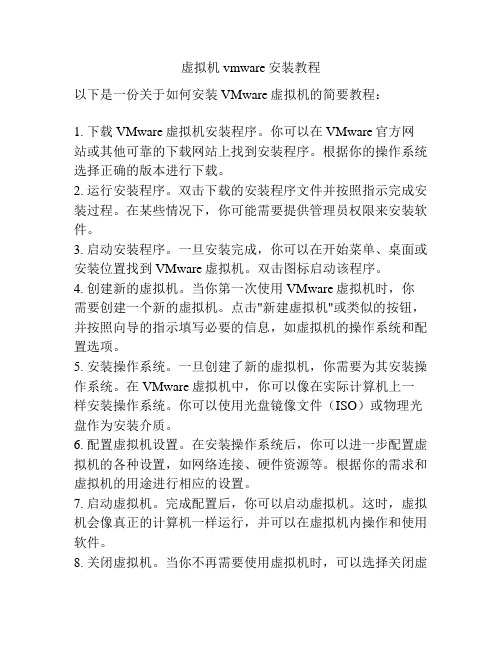
虚拟机vmware安装教程以下是一份关于如何安装VMware虚拟机的简要教程:1. 下载VMware虚拟机安装程序。
你可以在VMware官方网站或其他可靠的下载网站上找到安装程序。
根据你的操作系统选择正确的版本进行下载。
2. 运行安装程序。
双击下载的安装程序文件并按照指示完成安装过程。
在某些情况下,你可能需要提供管理员权限来安装软件。
3. 启动安装程序。
一旦安装完成,你可以在开始菜单、桌面或安装位置找到VMware虚拟机。
双击图标启动该程序。
4. 创建新的虚拟机。
当你第一次使用VMware虚拟机时,你需要创建一个新的虚拟机。
点击"新建虚拟机"或类似的按钮,并按照向导的指示填写必要的信息,如虚拟机的操作系统和配置选项。
5. 安装操作系统。
一旦创建了新的虚拟机,你需要为其安装操作系统。
在VMware虚拟机中,你可以像在实际计算机上一样安装操作系统。
你可以使用光盘镜像文件(ISO)或物理光盘作为安装介质。
6. 配置虚拟机设置。
在安装操作系统后,你可以进一步配置虚拟机的各种设置,如网络连接、硬件资源等。
根据你的需求和虚拟机的用途进行相应的设置。
7. 启动虚拟机。
完成配置后,你可以启动虚拟机。
这时,虚拟机会像真正的计算机一样运行,并可以在虚拟机内操作和使用软件。
8. 关闭虚拟机。
当你不再需要使用虚拟机时,可以选择关闭虚拟机。
在关闭虚拟机前,确保保存并关闭所有正在进行的工作以及存储的文件。
9. 升级和管理虚拟机。
你可以随时升级和管理虚拟机,如更新操作系统、增加硬盘空间或调整虚拟机的配置等。
注意:以上步骤只是一个简要的指导,具体的安装过程可能会因版本和操作系统的不同而有所变化。
在安装过程中,请阅读并遵循VMware提供的具体指南和说明。
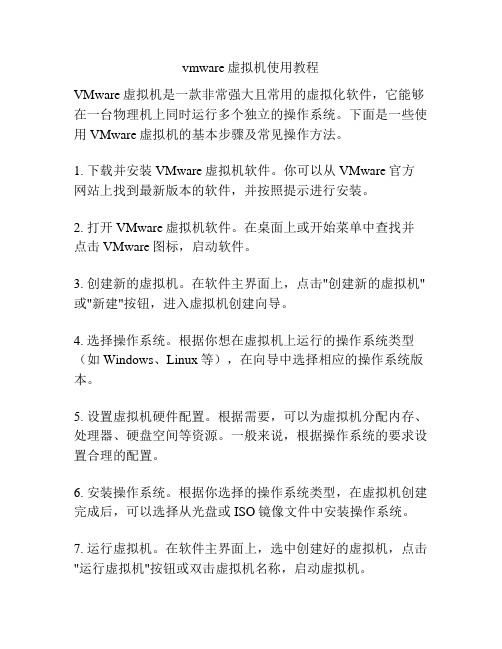
vmware虚拟机使用教程VMware虚拟机是一款非常强大且常用的虚拟化软件,它能够在一台物理机上同时运行多个独立的操作系统。
下面是一些使用VMware虚拟机的基本步骤及常见操作方法。
1. 下载并安装VMware虚拟机软件。
你可以从VMware官方网站上找到最新版本的软件,并按照提示进行安装。
2. 打开VMware虚拟机软件。
在桌面上或开始菜单中查找并点击VMware图标,启动软件。
3. 创建新的虚拟机。
在软件主界面上,点击"创建新的虚拟机"或"新建"按钮,进入虚拟机创建向导。
4. 选择操作系统。
根据你想在虚拟机上运行的操作系统类型(如Windows、Linux等),在向导中选择相应的操作系统版本。
5. 设置虚拟机硬件配置。
根据需要,可以为虚拟机分配内存、处理器、硬盘空间等资源。
一般来说,根据操作系统的要求设置合理的配置。
6. 安装操作系统。
根据你选择的操作系统类型,在虚拟机创建完成后,可以选择从光盘或ISO镜像文件中安装操作系统。
7. 运行虚拟机。
在软件主界面上,选中创建好的虚拟机,点击"运行虚拟机"按钮或双击虚拟机名称,启动虚拟机。
8. 使用虚拟机。
一旦虚拟机启动成功,你可以像在一台独立的物理机上一样使用虚拟机,安装软件、配置网络、打开文件等等。
9. 关闭虚拟机。
当你要关闭虚拟机时,可以点击虚拟机窗口的关闭按钮或按下虚拟机工具栏的关闭按钮。
10. 保存虚拟机快照(可选)。
虚拟机快照可以记录虚拟机在某个时间点的状态,你可以随时还原到该快照。
在虚拟机关闭的状态下,可以点击软件主界面上方的"管理"选项卡,找到"快照"功能,进行快照的创建、还原等操作。
这些是VMware虚拟机的基本使用步骤和操作方法。
通过学习和实践,你可以更好地掌握这个功能强大的虚拟化工具,并在其中运行多个操作系统,提高工作效率。

VMware虚拟机使用教程以下是关于如何使用VMware虚拟机的详细教程:2.双击安装程序并按照向导进行安装过程,直到安装完成。
第二步:创建虚拟机1. 打开VMware虚拟机软件。
2.单击“创建新的虚拟机”按钮,打开虚拟机创建向导。
3.选择“典型”创建类型,点击“下一步”。
4.选择安装操作系统的光盘或镜像文件,点击“下一步”。
5.输入虚拟机的名称和存储位置,点击“下一步”。
6.设置虚拟机的进程器数量和内存大小,点击“下一步”。
7.选择网络连接类型,点击“下一步”。
8.创建虚拟硬盘,选择硬盘容量和类型,点击“下一步”。
9.点击“完成”来完成创建虚拟机的过程。
第三步:安装操作系统1.打开虚拟机,选择安装介质并启动虚拟机。
2.按照操作系统的安装向导进行操作系统的安装过程。
第四步:管理虚拟机1.鼠标左键点击虚拟机窗口,使其处于活动状态。
2.在菜单栏上选择需要执行的操作,如“开启”、“重启”、“停止”等。
3.可以通过设置菜单项来更改虚拟机的设置,如内存、硬盘、网络等。
4.可以通过拖动虚拟机窗口的边缘来更改虚拟机的大小。
5. 可以通过点击虚拟机窗口的“全屏”按钮或按下“Ctrl + Alt + Enter”来进入全屏模式。
6. 可以通过点击虚拟机窗口的“拖拽和放置”按钮或按下“Ctrl + Alt”来在虚拟机和宿主机之间进行拖拽和放置文件。
第五步:共享文件和文件夹1.点击虚拟机窗口的“虚拟机”菜单,选择“设置”。
2.在设置菜单中,选择“共享文件和文件夹”。
3.选择需要共享的文件夹,并将共享模式设置为“主机”、“即时”或“永久”。
4.在虚拟机的操作系统中,可以通过在“我的电脑”或“资源管理器”中访问共享文件和文件夹。
第六步:克隆虚拟机1.右键单击要克隆的虚拟机,选择“克隆”。
2.在克隆虚拟机向导中,选择克隆类型,如“完整克隆”或“链接克隆”。
3.选择新虚拟机的配置文件和位置,点击“下一步”。
4.输入新虚拟机的名称和存储位置,点击“下一步”。
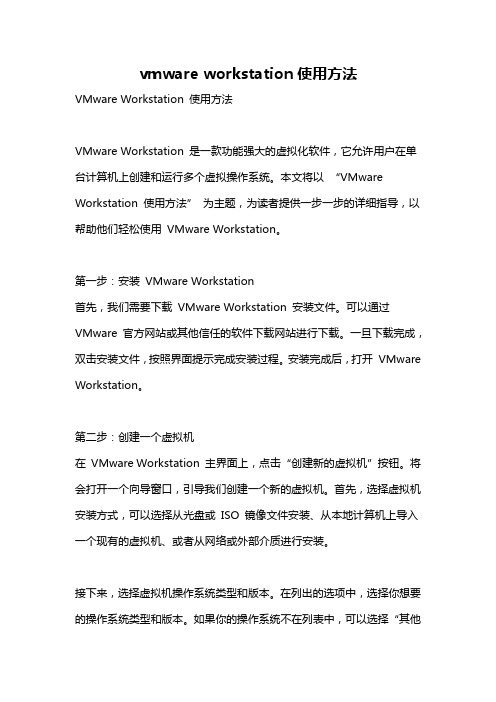
vmware workstation使用方法VMware Workstation 使用方法VMware Workstation 是一款功能强大的虚拟化软件,它允许用户在单台计算机上创建和运行多个虚拟操作系统。
本文将以“VMware Workstation 使用方法”为主题,为读者提供一步一步的详细指导,以帮助他们轻松使用VMware Workstation。
第一步:安装VMware Workstation首先,我们需要下载VMware Workstation 安装文件。
可以通过VMware 官方网站或其他信任的软件下载网站进行下载。
一旦下载完成,双击安装文件,按照界面提示完成安装过程。
安装完成后,打开VMware Workstation。
第二步:创建一个虚拟机在VMware Workstation 主界面上,点击“创建新的虚拟机”按钮。
将会打开一个向导窗口,引导我们创建一个新的虚拟机。
首先,选择虚拟机安装方式,可以选择从光盘或ISO 镜像文件安装、从本地计算机上导入一个现有的虚拟机、或者从网络或外部介质进行安装。
接下来,选择虚拟机操作系统类型和版本。
在列出的选项中,选择你想要的操作系统类型和版本。
如果你的操作系统不在列表中,可以选择“其他操作系统”,然后手动指定操作系统类型和版本。
然后,给虚拟机起个名称和存储位置。
可以选择自定义存储位置,或者使用默认的存储位置。
接下来,设置虚拟机的硬件配置,包括虚拟处理器数量、内存大小和硬盘大小等。
根据你的计算机性能和需求进行设置。
第三步:安装操作系统在完成虚拟机配置后,点击“完成”按钮,虚拟机将被创建并打开。
现在,我们需要安装操作系统。
如果选择了光盘或ISO 镜像文件安装方式,插入安装光盘或选择对应的ISO 镜像文件。
然后启动虚拟机。
虚拟机将自动从安装介质启动。
按照操作系统的安装流程进行安装,包括选择安装语言、许可协议和安装位置等。
在安装过程中,注意选择正确的硬盘和分区进行安装。
构建虚拟机
VMware Workstation虚拟机是一个在Windows或Linux计算机上运行的应用程序,它可以模拟一个基于x86的标准PC环境。
这个环境和真实的计算机一样,都有芯片组、CPU、内存、显卡、声卡、网卡、软驱、硬盘、光驱、串口、并口、USB 控制器、SCSI控制器等设备,提供这个应用程序的窗口就是虚拟机的显示器。
在使用上,这台虚拟机和真正的物理主机没有太大的区别,都需要分区、格式化、安装操作系统、安装应用程序和软件,总之,一切操作都跟一台真正的计算机一样。
下面,就请大家根据我们的介绍,一步步操作,自己安装一台可以操作的虚拟机。
构建虚拟机
下面通过例子,介绍使用VMware Workstation创建虚拟机的方法与步骤。
1.运行VMware Workstation 6,单击“File→New→Virtual Machine”命令,进入创建虚拟机向导,或者直接按“Crtl+N”快捷键同样进入创建虚拟机向导。
2.在弹出的欢迎页中单击“下一步”按钮。
3.在“Virtual machine configuration”选项区域内选择“Custom”单选按钮。
4.在Choose the Virtual Machine Hardware Compatibility页中,选择虚拟机的硬件格式,可以在Hardware compatibility下拉列表框中,在VMware Workstation 6、VMware Workstation 5或VMware Workstation 4三者之间进行选择。
通常情况下选择Workstation 6的格式,因为新的虚拟机硬件格式支持更多的功能,选择好后单击“下一步”按钮。
5.在Select a Guest Operating System对话框中,选择要创建虚拟机类型及要运行的操作系统,这里选择Windows 2000 Professional操作系统,单击“下一步”按钮。
6.在Name the Virtual Machine对话框中,为新建的虚拟机命名并且选择它的保存路径。
7.在Processors选项区域中选择虚拟机中CPU的数量,如果选择Two,主机需要有两个CPU或者是超线程的CPU。
8.在Memory for the Virtual Machine页中,设置虚拟机使用的内存,通常情况下,对于Windows 98及其以下的系统,可以设置64MB;对于Windows 2000/XP,最少可以设置96MB;对于Windows 2003,最低为128MB;对于Windows Vista虚拟机,最低512MB。
9.在Network Type页中选择虚拟机网卡的“联网类型”
选择第一项,使用桥接网卡(VMnet0虚拟网卡),表示当前虚拟机与主机(指运行VMware Workstation软件的计算机)在同一个网络中。
选择第二项,使用NAT网卡(VMnet8虚拟网卡),表示虚拟机通过主机单向访问主机及主机之外的网络,主机之外的网络中的计算机,不能访问该虚拟机。
选择第三项,只使用本地网络(VMnet1虚拟网卡),表示虚拟机只能访问主机及所有使用VMnet1虚拟网卡的虚拟机。
主机之外的网络中的计算机不能访问该虚拟机,也不能被该虚拟机所访问。
选择第四项,没有网络连接,表明该虚拟机与主机没有网络连接。
10.在Select I/O Adapter Type页中,选择虚拟机的SCSI卡的型号,通常选择默认值即可。
11.在Select a Disk页中,选择Create a new virtual disk(创建一个新的虚拟硬盘)。
12.在Select a Disk Type页中,选择创建的虚拟硬盘的接口方式,通常选择默认值即可。
13.在Specify Disk Capacity页中设置虚拟磁盘大小,对于一般的使用来说,选择默认值即可。
14.在Specify Disk File页的Disk file选项区域内设置虚拟磁盘文件名称,通常选择默认值即可,然后单击完成按钮。
安装操作系统
在虚拟机中安装操作系统,和在真实的计算机中安装没有什么区别,但在虚拟机中安装操作系统,可以直接使用保存在主机上的安装光盘镜像(或者软盘镜像)作为虚拟机的光驱(或者软驱)。
可以用打开前文创建的Windows 2000虚拟机配置文件,在Virtual Machine Settings页中的Hardware选项卡中,选择CD-ROM项,在Connection选项区域内选中Use ISO image单选按钮,然后浏览选择Windows 2000安装光盘镜像文件(ISO格式)。
如果使用安装光盘,则选择Use physical drive并选择安装光盘所在光驱。
选择光驱完成后,然后单击工具栏上的播放按钮,打开虚拟机的电源,用鼠标在虚拟机工作窗口中单击一下,进入虚拟机。
以后在虚拟机中安装操作系统,就和在主机中安装一样了,在此不再介绍。
【说明】如果想从虚拟机窗口中切换回主机,需要按下Ctrl+Alt热键。
安装VMware Tools
在虚拟机中安装完操作系统之后,接下来需要安装VMware Tools。
VMware Tools相当于VMware虚拟机的主板芯片组驱动和显卡驱动、鼠标驱动,在安装VMware Tools后,可以极大提高虚拟机的性能,并且可以让虚拟机分辨率以任意大小进行设置,还可以使用鼠标直接从虚拟机窗口中切换到主机中为。
1.从VM菜单下选择安装VMware Tools。
2.按照提示安装,最后重新启动虚拟机即可。